
स्कूलवर्क में पॉइंट सिस्टम समीक्षा के प्रकार का उपयोग करें
स्कूलवर्क में विद्यार्थी के काम पर स्कोर देने, सही और ग़लत उत्तरों को इंगित करने और फ़ीडबैक देने के लिए पॉइंट सिस्टम समीक्षा के प्रकार का उपयोग करें। आप सही और ग़लत उत्तरों को इंगित करने के लिए चिह्न या प्रतीक जोड़ने के लिए टैप करते हैं। आप बोनस मार्क जोड़ने के लिए भी टैप करते हैं, इससे कुल पॉइंट में बदलाव किे बिना अतिरिक्त पॉइंट मिलते हैं। जैसे ही आप अंक जोड़ते हैं, स्कूलवर्क ऑटोमैटिकली विद्यार्थी के स्कोर और कुल संभावित अंकों की गणना कर लेता है। आप चिह्नों को स्थानांतरित, संपादित, छिपा और हटा सकते हैं। यदि आपके द्वारा जोड़े या हटाए गए अंक पहले से निर्धारित कुल संभावित अंकों को प्रभावित करते हैं, तो स्कूलवर्क सभी विद्यार्थियों के लिए कुल संभावित अंकों को अपडेट कर देता है।
आप अपने अनुभव को पर्सनलाइज़ करने के लिए चिह्न मान और प्रतीक बदल सकते हैं। जब आप मान और चिह्न को बदलते हैं, तो स्कूलवर्क केवल मौजूदा असेसमेंट के लिए सेटिंग्ज़ को अपडेट करता है। नए असेसमेंट, मूल सेटिंग्ज़ पर वापस आ जाते हैं।
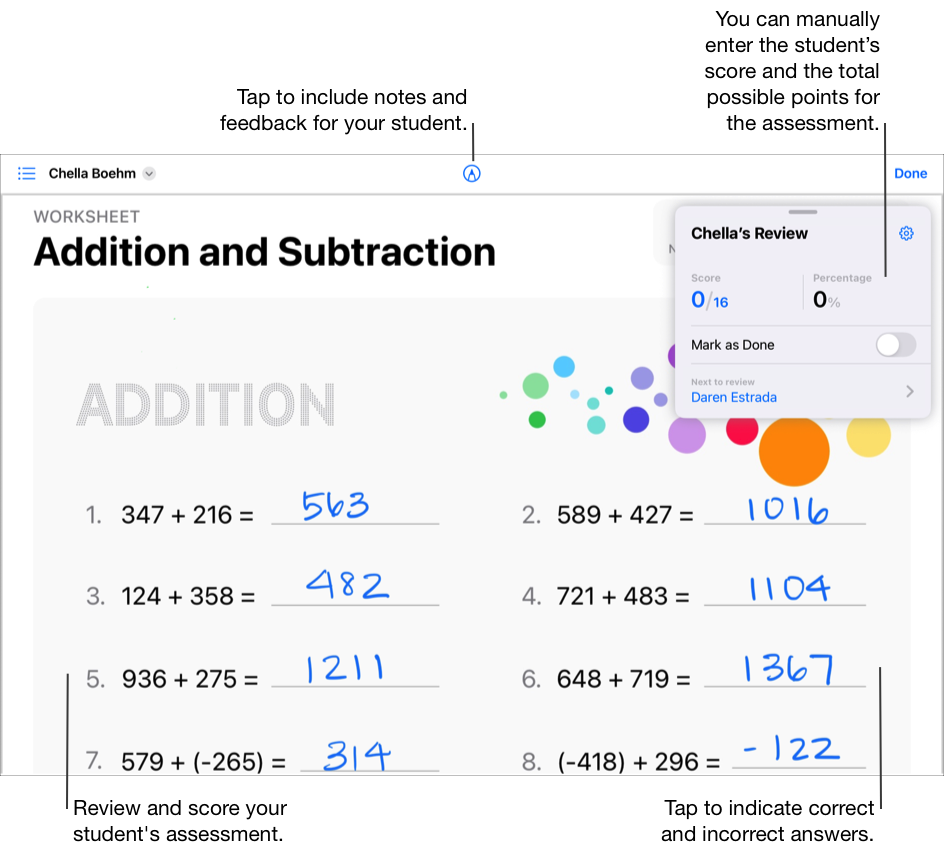
असेसमेंट को स्कोर देने के लिए टैप करें
स्कूलवर्क ऐप
 में, साइडबार में हाल की ऐक्टिविटी, असेसमेंट या कक्षा पर टैप करें।
में, साइडबार में हाल की ऐक्टिविटी, असेसमेंट या कक्षा पर टैप करें।परिणामों वाले उस असेसमेंट पर टैप करें जिसे आप स्कोर देना चाहते हैं।
ऐसा विद्यार्थी ढूँढें जिसने अपना काम जमा कर दिया है, फिर “समीक्षा के लिए तैयार” पर टैप करें।
“चुनें कि आप कैसे समीक्षा करेंगे” पॉप-अप पैन में पॉइंट सिस्टम पर टैप करें, फिर समीक्षा पर टैप करें।
अपने विद्यार्थी के काम की समीक्षा करें, नोट और फ़ीडबैक शामिल करने के लिए मार्कअप टूल का उपयोग करें, फिर सही और गलत जवाबों को दर्शाने के लिए टैप करें:
सही स्कोर
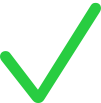 दर्शाने के लिए एक बार टैप करें।
दर्शाने के लिए एक बार टैप करें।गलत स्कोर
 दर्शाने के लिए एक बार टैप करें।
दर्शाने के लिए एक बार टैप करें।बोनस मार्क जोड़ने के लिए
 पर तीन बार टैप करें।
पर तीन बार टैप करें।
जब आप मार्क जोड़ते हैं स्कूलवर्क अपने आप ही असेसमेंट के कुल संभावित पॉइंट की गणना कर लेता है और समीक्षा कार्ड में आपके विद्यार्थी का स्कोर और प्रतिशत दिखाता है।
आवश्यकतानुसार अंकों को ले जाएँ और संपादित करें:
अंकों को ले जाने के लिए, किसी अंक पर दो बार टैप करें, फिर उसे नए स्थान तक ड्रैग करें।
अंकों को संपादित करने के लिए, किसी अंक पर टैप करें, फिर अंक का प्रकार बदलने के लिए टैप करें (सही, गलत, बोनस) या उसे हटाएँ।
समीक्षा कार्ड में 'पूर्ण के रूप में चिह्नित करें' पर टैप करें, फिर इनमें से कोई एक काम करें:
यदि आपने समीक्षा पूरी कर ली हो, तो 'पूर्ण' पर टैप करें।
अपने अगले विद्यार्थी की समीक्षा करने के लिए, समीक्षा कार्ड में विद्यार्थी के नाम पर टैप करें या ऊपरी-दाएँ कोने में
 पर टैप करें और कोई विद्यार्थी चुनें।
पर टैप करें और कोई विद्यार्थी चुनें।
बिना किसी अंक वाला असेसमेंट देखने के लिए, आप अंकों को छिपा या हटा सकते हैं:
अंकों को छिपाने के लिए, समीक्षा कार्ड में
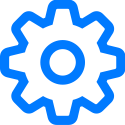 पर टैप करें, फिर “सभी चिह्न छिपाएँ” पर टैप करें।
पर टैप करें, फिर “सभी चिह्न छिपाएँ” पर टैप करें।अंकों को हटाने के लिए, समीक्षा कार्ड में
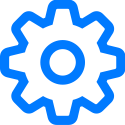 पर टैप करें, फिर “सभी चिह्न हटाएँ” पर टैप करें। स्कूलवर्क अंकों को हमेशा के लिए डिलीट कर देता है। आप इस कार्रवाई को पहले जैसा नहीं कर सकते।
पर टैप करें, फिर “सभी चिह्न हटाएँ” पर टैप करें। स्कूलवर्क अंकों को हमेशा के लिए डिलीट कर देता है। आप इस कार्रवाई को पहले जैसा नहीं कर सकते।
स्कूलवर्क स्कोर अंकों को छिपाता या हटाता है। मार्कअप टूल का उपयोग करके जोड़ा गया आपका फ़ीडबैक असेसमेंट में अभी भी दिखाई देता है।
असेसमेंट को स्कोर देने के लिए समीक्षा कार्ड का उपयोग करें
स्कूलवर्क ऐप
 में, साइडबार में हाल की ऐक्टिविटी, असेसमेंट या कक्षा पर टैप करें।
में, साइडबार में हाल की ऐक्टिविटी, असेसमेंट या कक्षा पर टैप करें।परिणामों वाले उस असेसमेंट पर टैप करें जिसे आप स्कोर देना चाहते हैं।
ऐसा विद्यार्थी ढूँढें जिसने अपना काम जमा कर दिया है, फिर “समीक्षा के लिए तैयार” पर टैप करें।
“चुनें कि आप कैसे समीक्षा करेंगे” पॉप-अप पैन में पॉइंट सिस्टम पर टैप करें, फिर समीक्षा पर टैप करें।
अपने विद्यार्थी के काम की समीक्षा करें, अपने विद्यार्थी के लिए नोट और फ़ीडबैक शामिल करने के लिए मार्कअप टूल का उपयोग करें, फिर समीक्षा कार्ड का उपयोग इनके लिए करें:
अपने विद्यार्थी का स्कोर दर्ज करें
असेसमेंट के कुल संभावित पॉइंट दर्ज करें
समीक्षा कार्ड में अंक दर्ज करने से सही और गलत जवाबों को दर्शाने के लिए आपके द्वारा पहले टैप करके जोड़े गए सभी अंक हट जाते हैं।
समीक्षा कार्ड में 'पूर्ण के रूप में चिह्नित करें' पर टैप करें, फिर इनमें से कोई एक काम करें:
यदि आपने समीक्षा पूरी कर ली हो, तो 'पूर्ण' पर टैप करें।
अपने अगले विद्यार्थी की समीक्षा करने के लिए, समीक्षा कार्ड में विद्यार्थी के नाम पर टैप करें या ऊपरी-दाएँ कोने में
 पर टैप करें और कोई विद्यार्थी चुनें।
पर टैप करें और कोई विद्यार्थी चुनें।
मान और चिह्न संपादित करें
स्कूलवर्क ऐप
 में, साइडबार में हाल की ऐक्टिविटी, असेसमेंट या कक्षा पर टैप करें।
में, साइडबार में हाल की ऐक्टिविटी, असेसमेंट या कक्षा पर टैप करें।किसी असेसमेंट पर टैप करें, ऐसा विद्यार्थी ढूँढें जिसने अपना काम जमा कर दिया हो, उसके बाद “समीक्षा के लिए तैयार” पर टैप करें।
समीक्षा के विकल्प पढ़ें, यदि लागू हो तो “समीक्षा करें” पर टैप करें, फिर समीक्षा कार्ड में
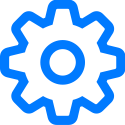 पर टैप करें।
पर टैप करें।डिफ़ॉल्ट मानों को बदलें:
किसी सही जवाब का डिफ़ॉल्ट बदलने के लिए, 'सही' पर टैप करें, फिर कोई नया मान चुनें।
बोनस मार्क का डिफ़ॉल्ट बदलने के लिए, ‘बोनस’ पर टैप करें, फिर कोई नया मान चुनें।
जब आप मानों को बदलते हैं, तो स्कूलवर्क समीक्षा कार्ड के कुल योगों की फिर से गणना करता है। उदाहरण के लिए, यदि आपने 1 से 3 तक सही जवाबों का मान बदला है, तो स्कूलवर्क किसी पिछले समीक्षा कार्ड के कुल योग को 12 पॉइंट से 36 पॉइंट में अपडेट कर देता है।
सही जवाबों का डिफ़ॉल्ट चिह्न बदलने के लिए, मौजूदा चिह्न पर टैप करें, फिर कोई नया चिह्न (✔︎ , ★, # ) चुनें।